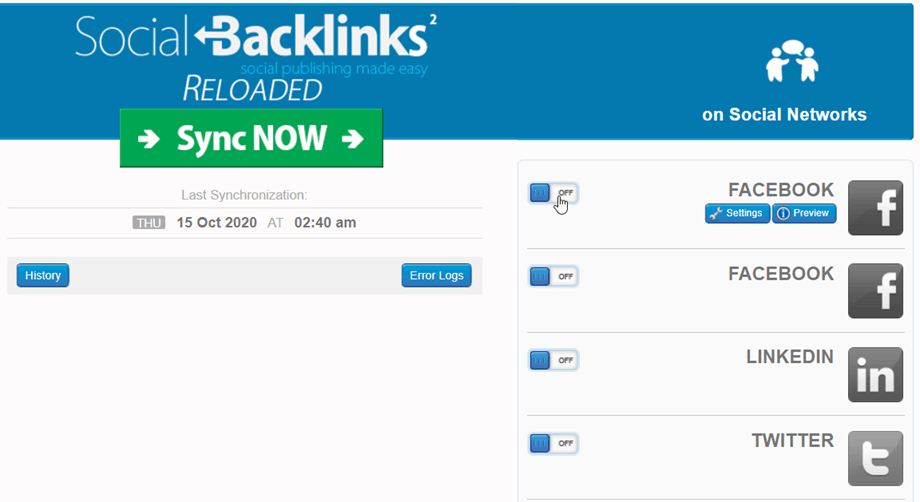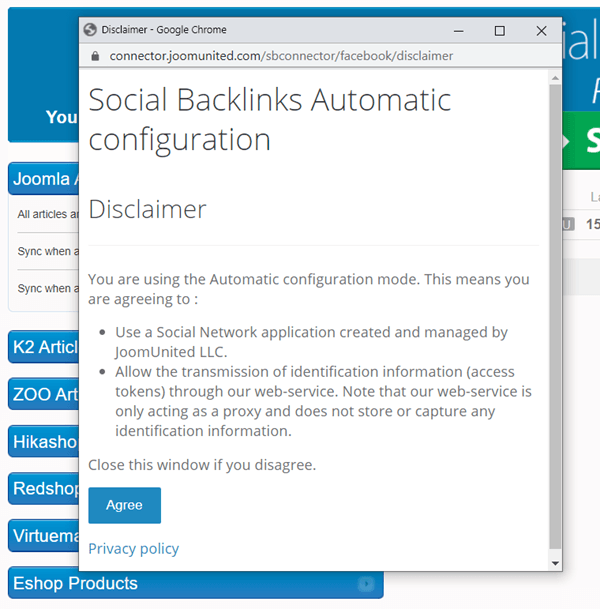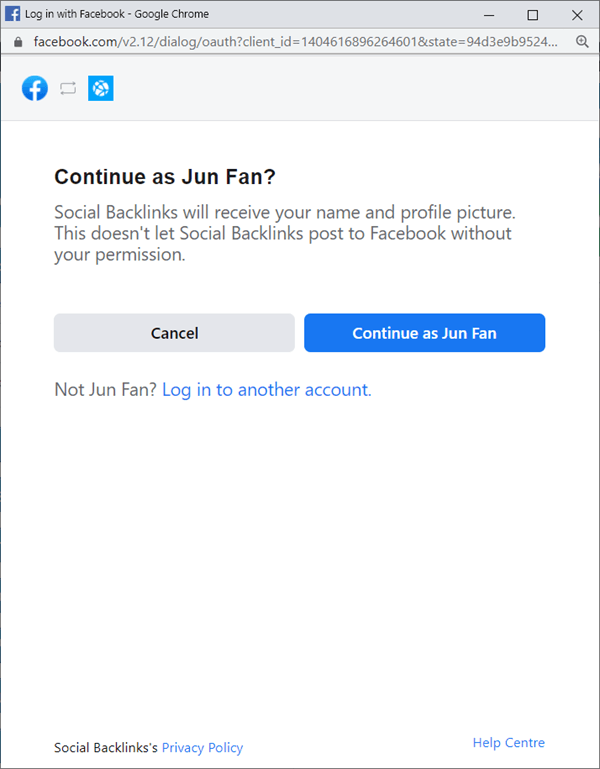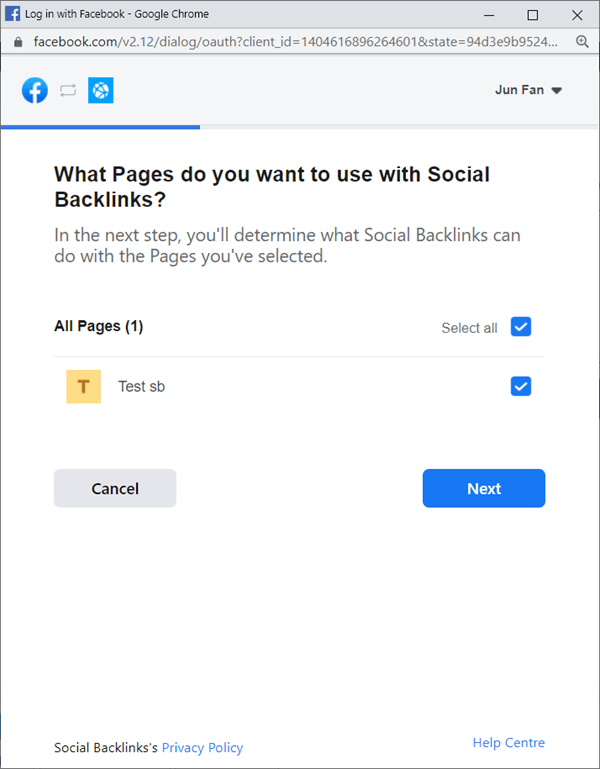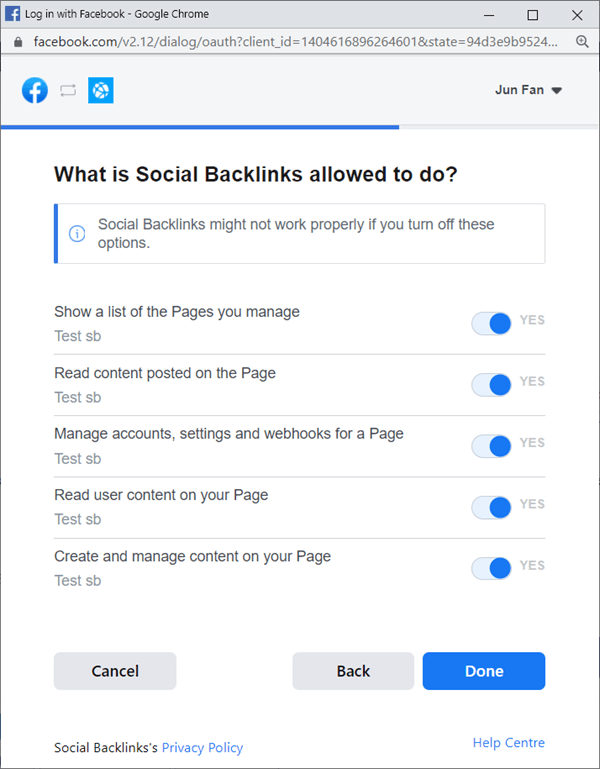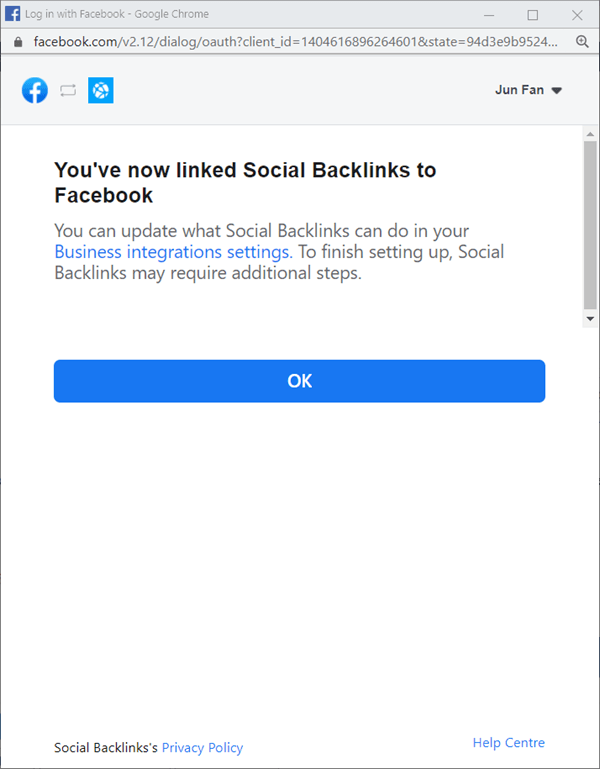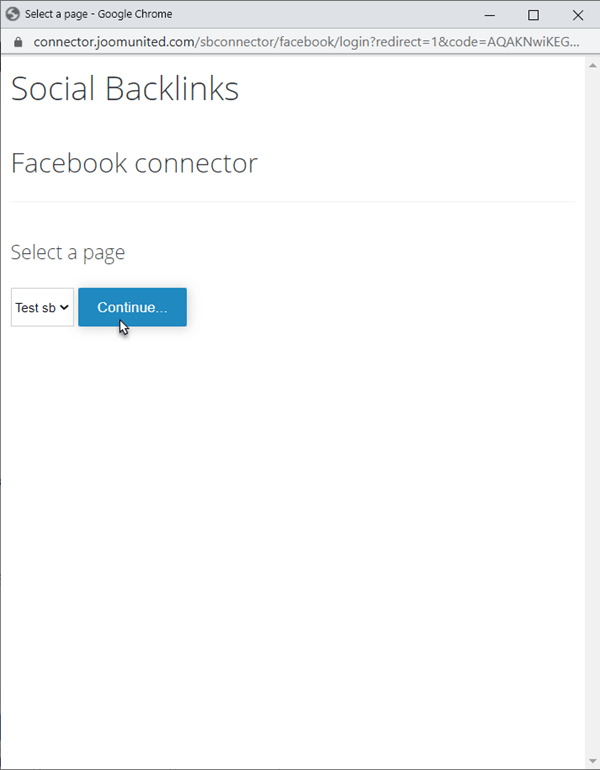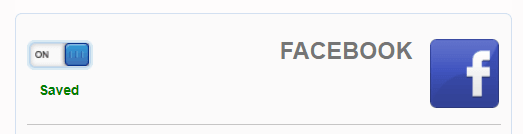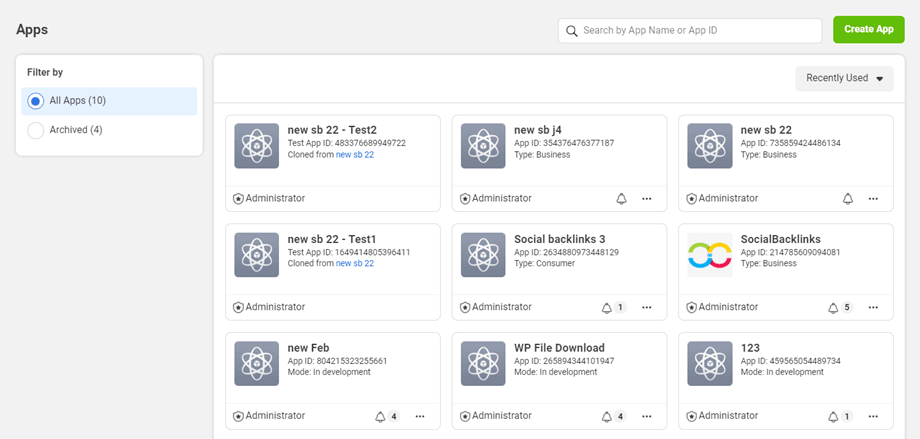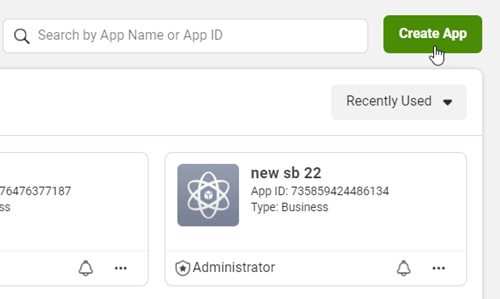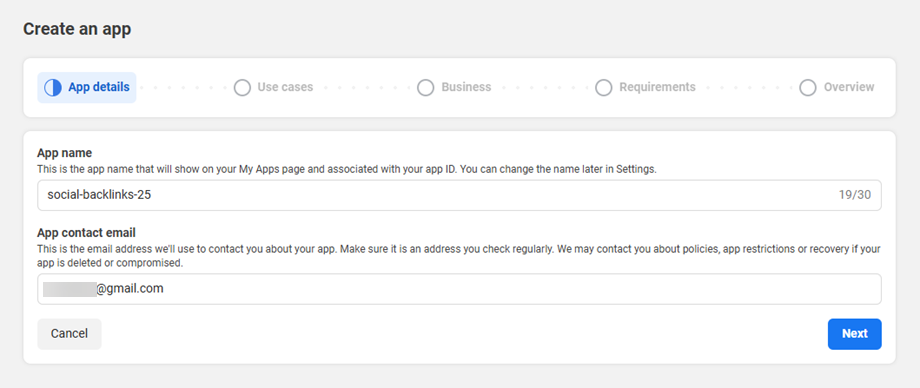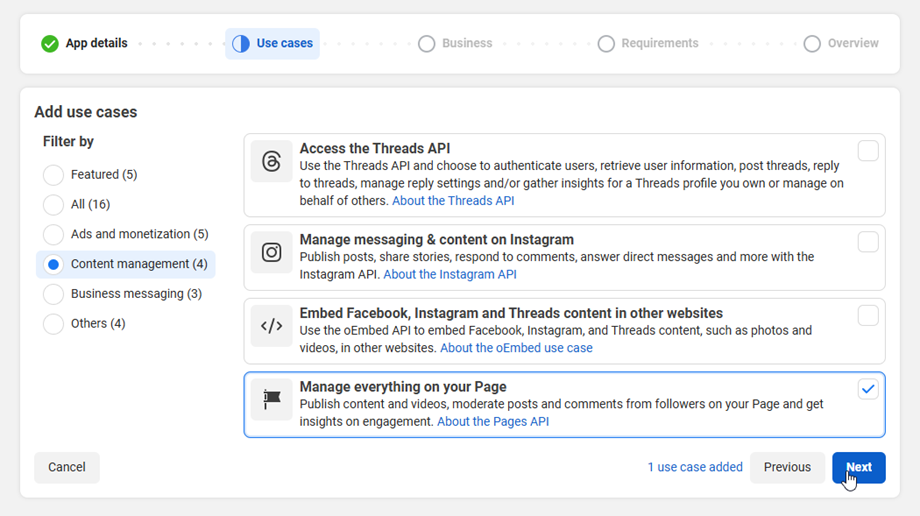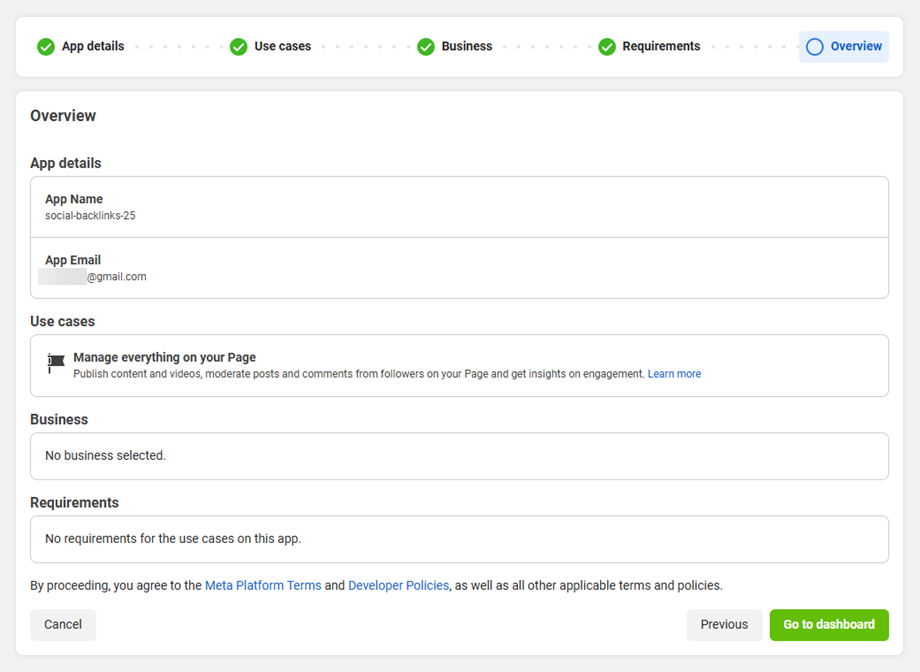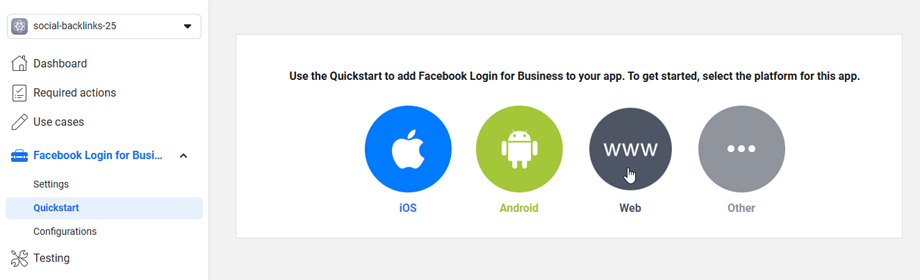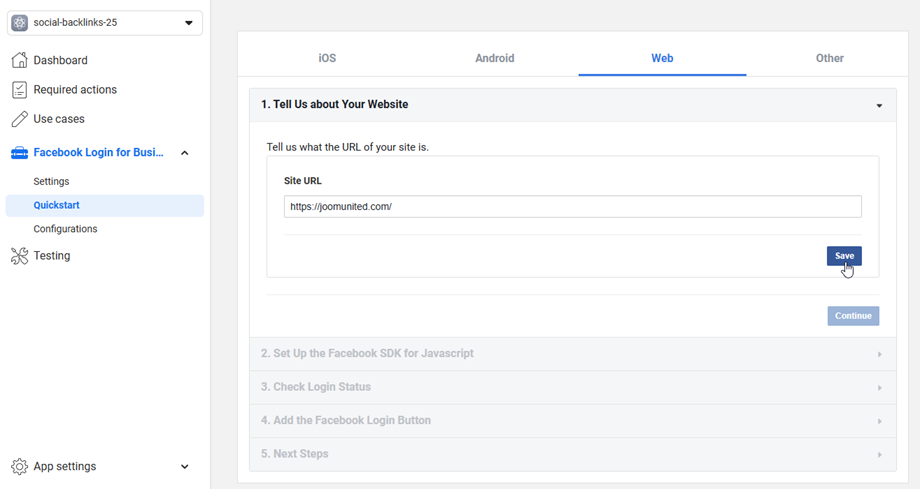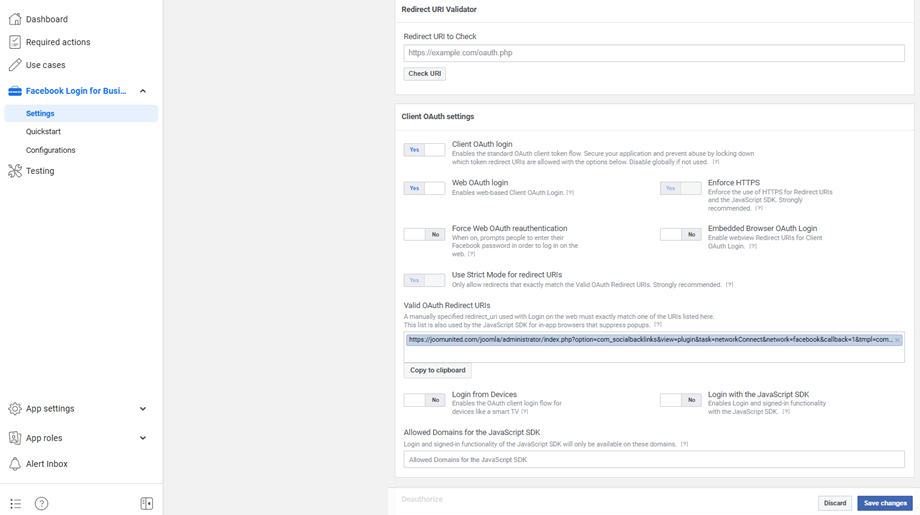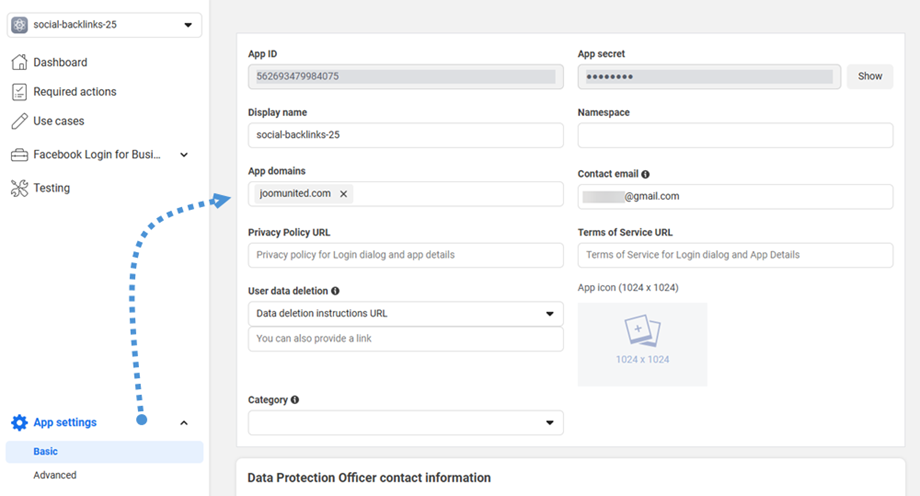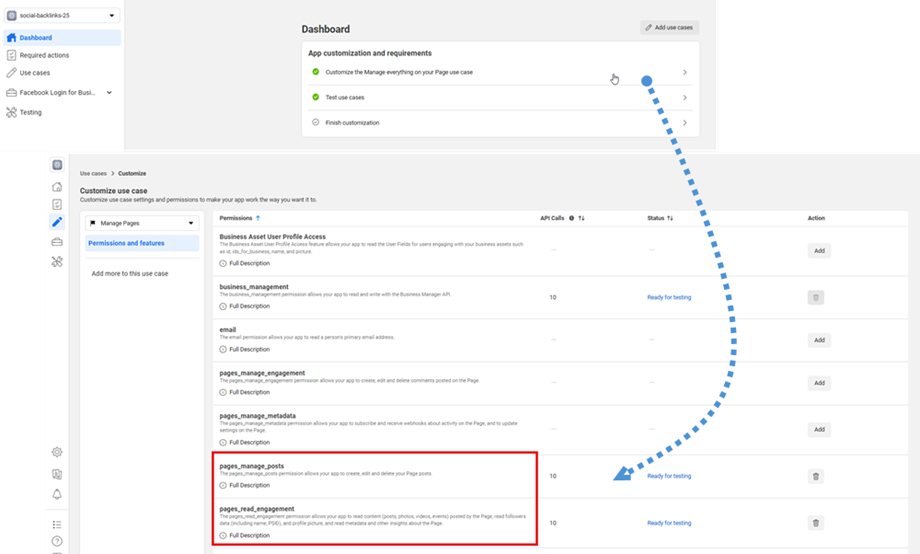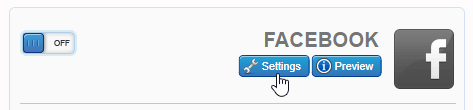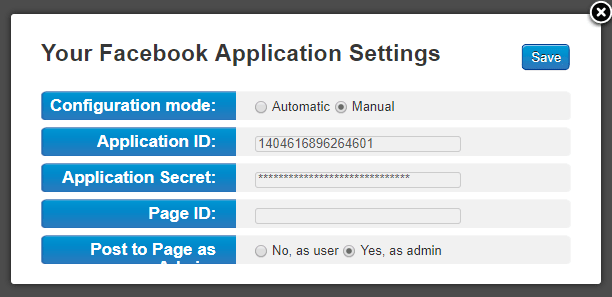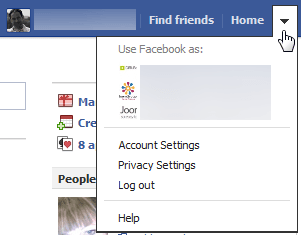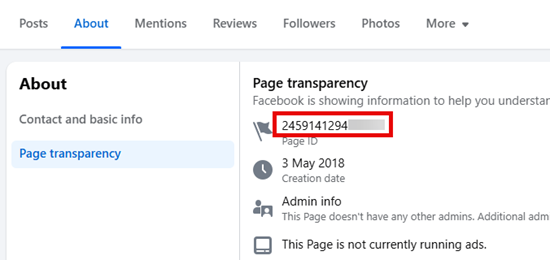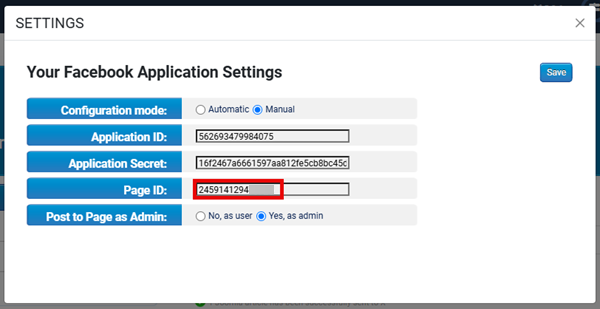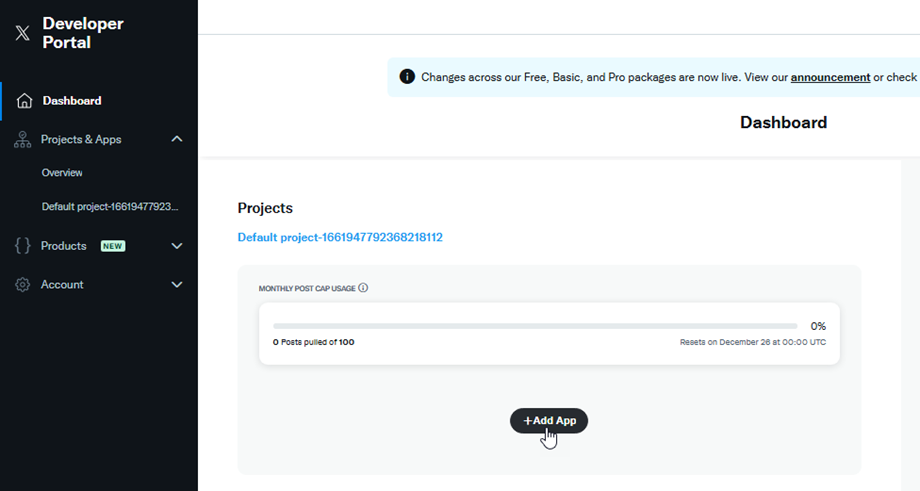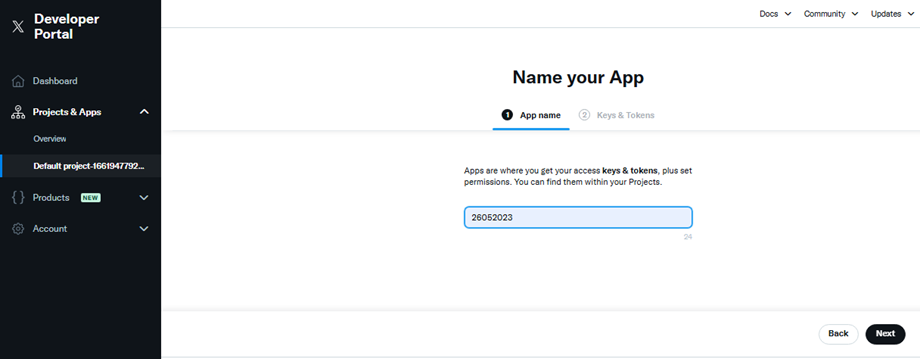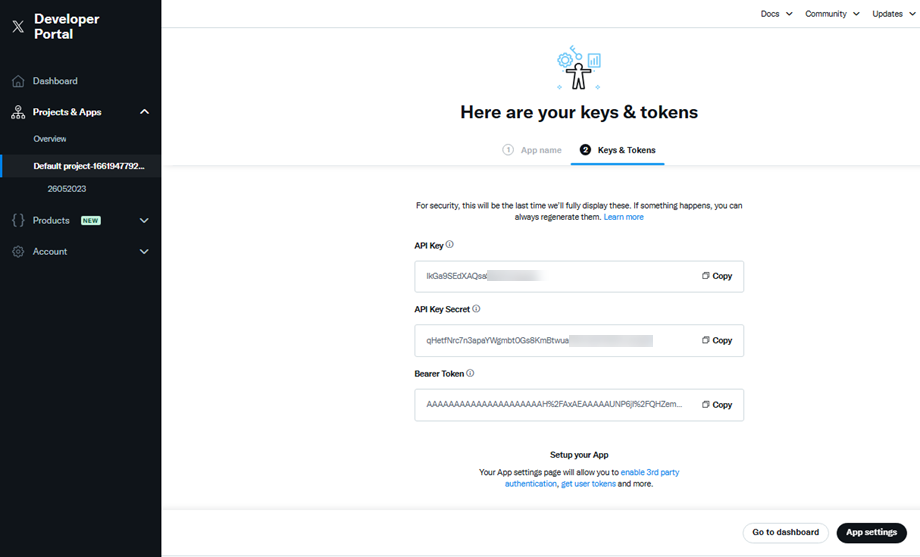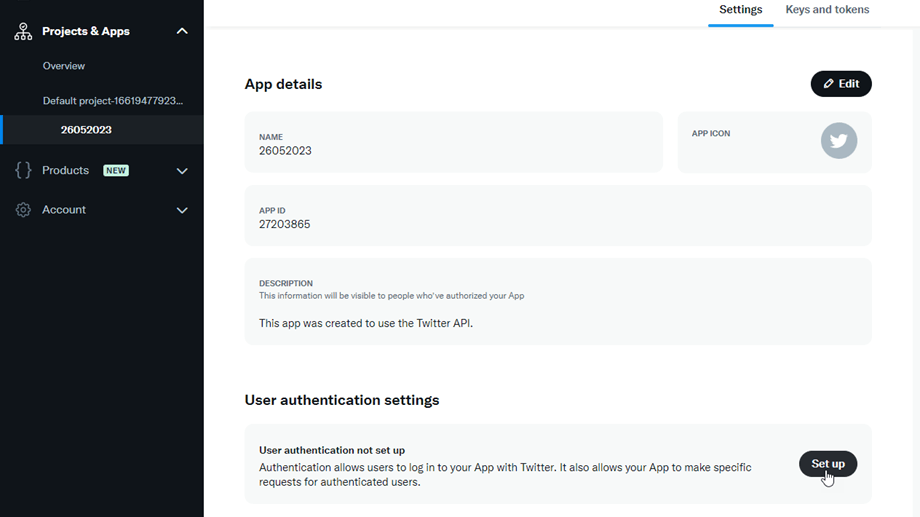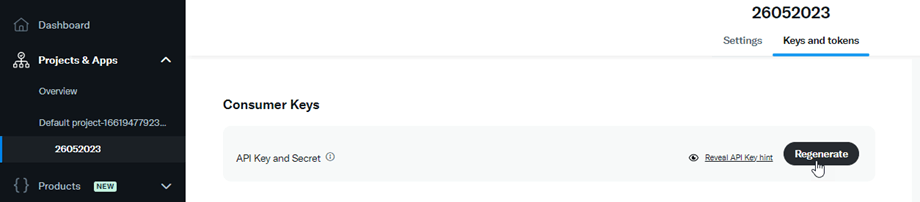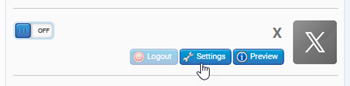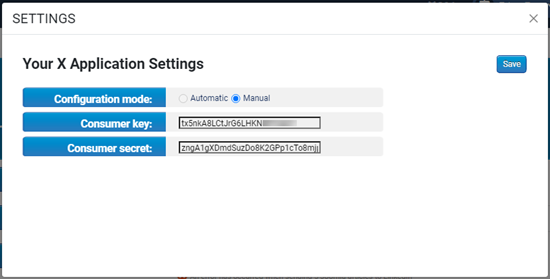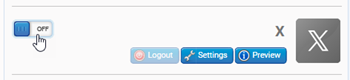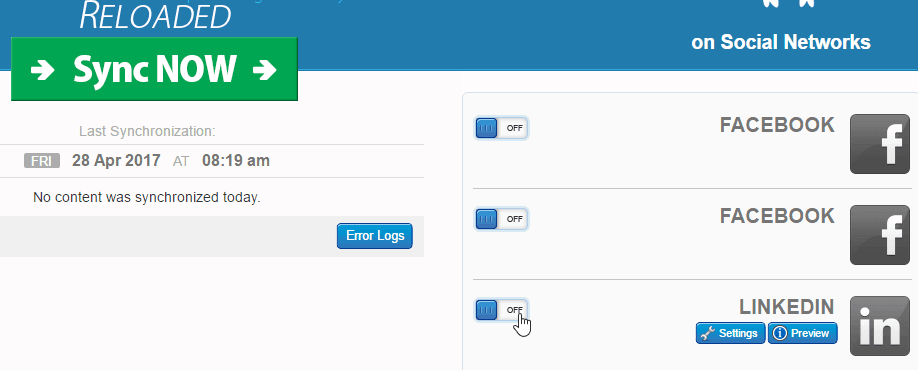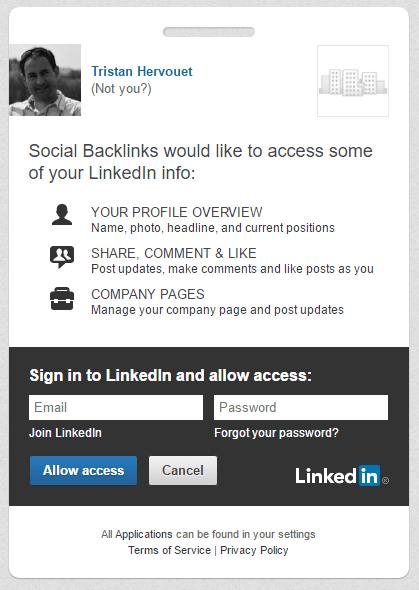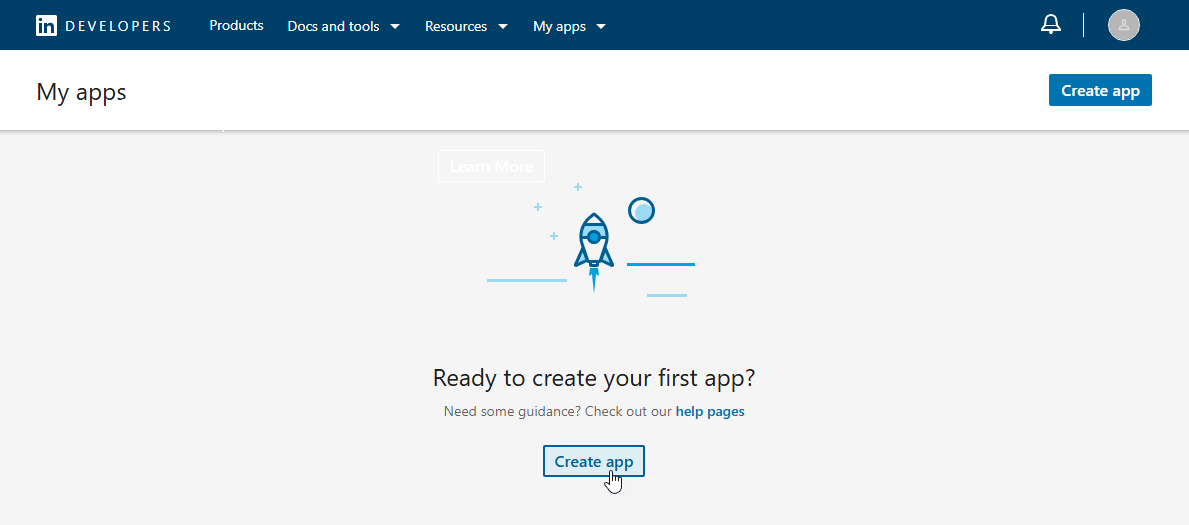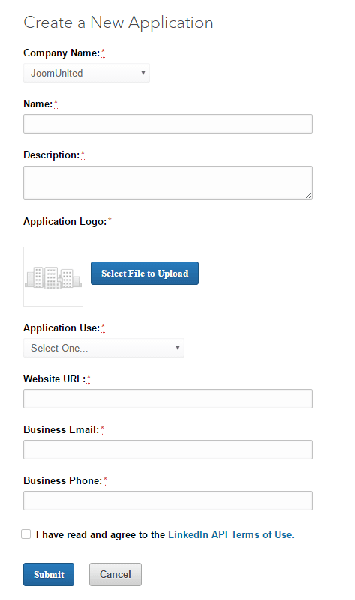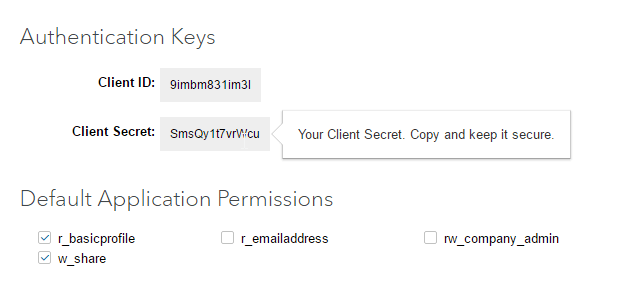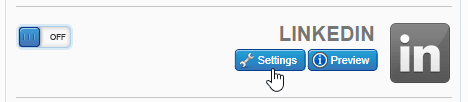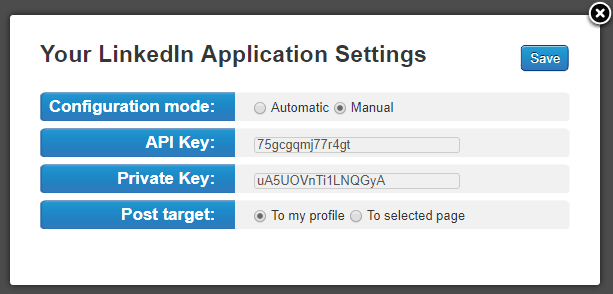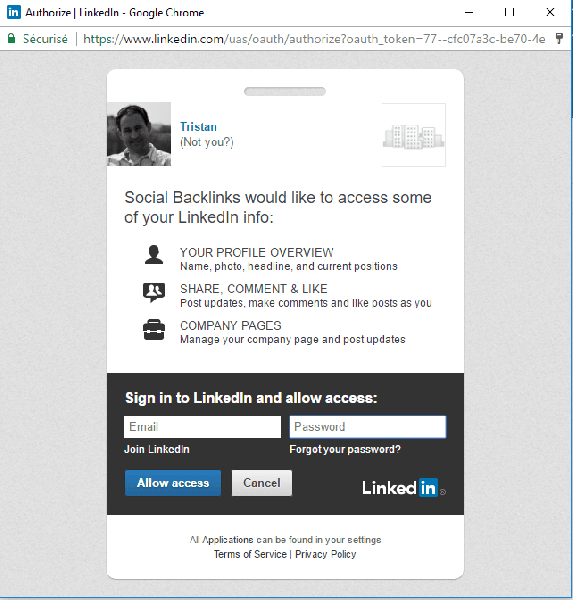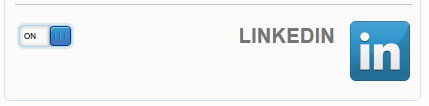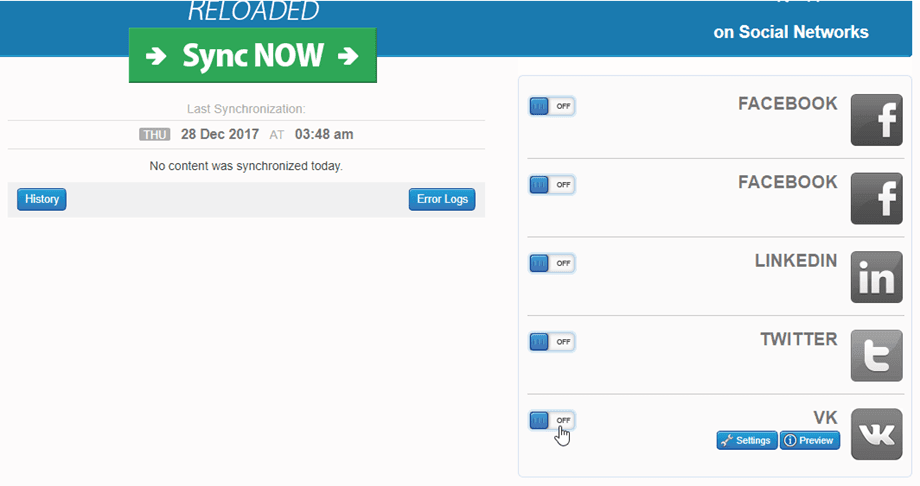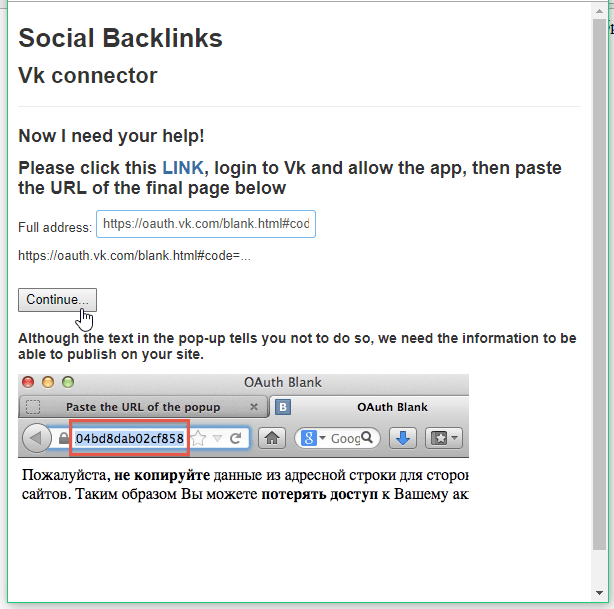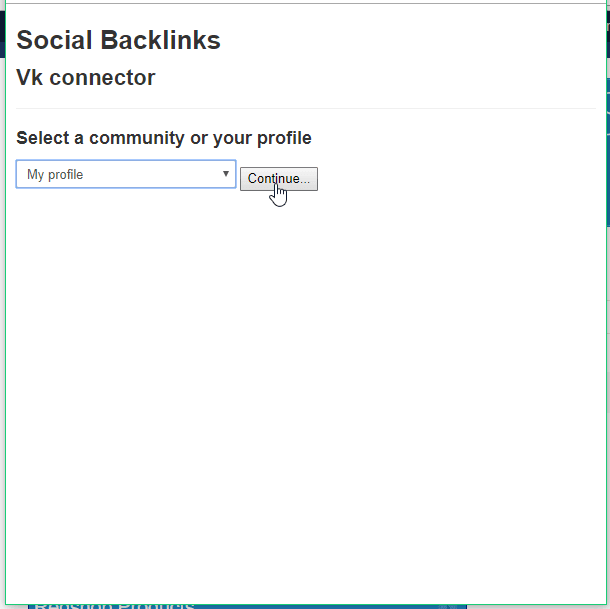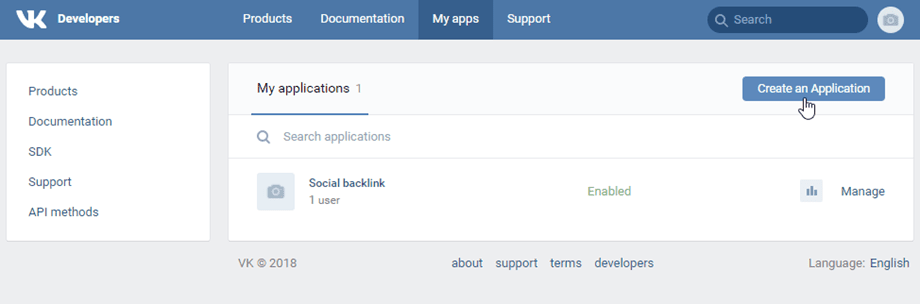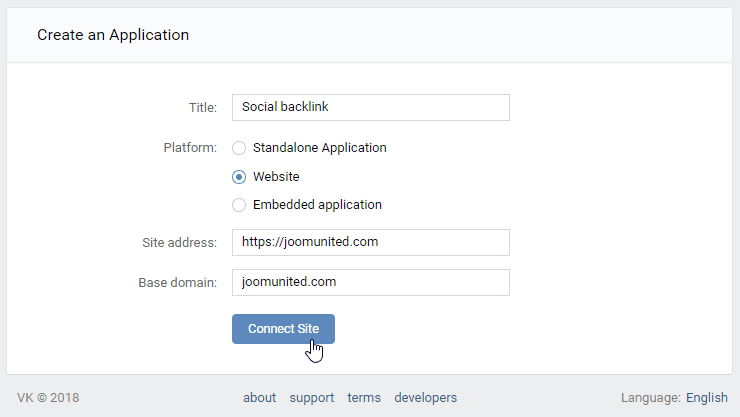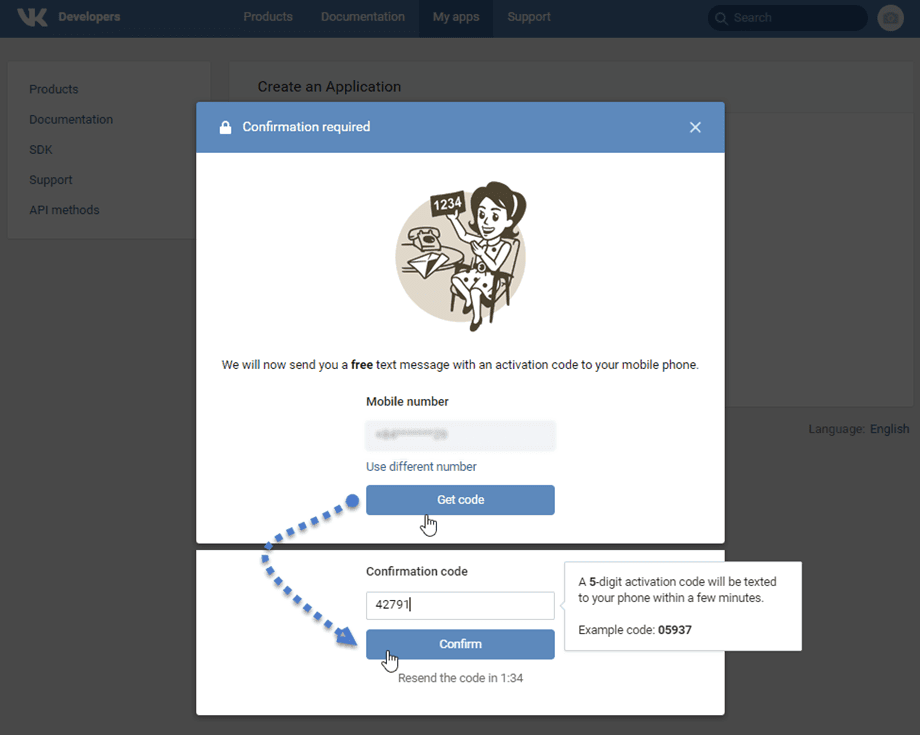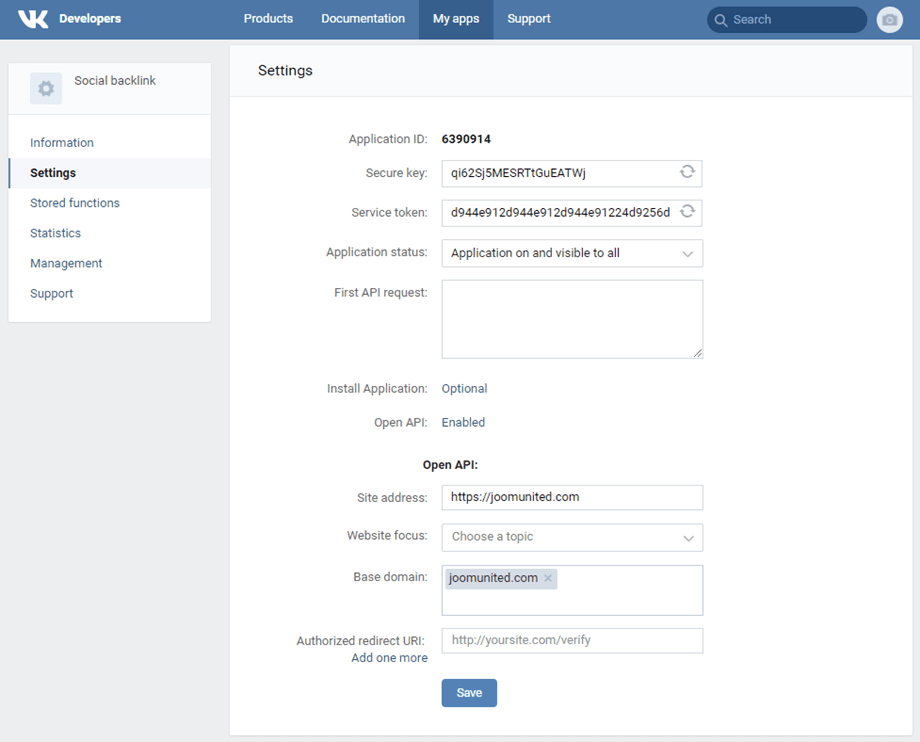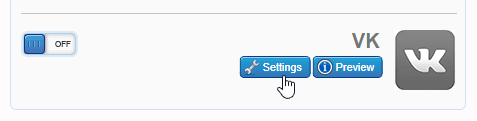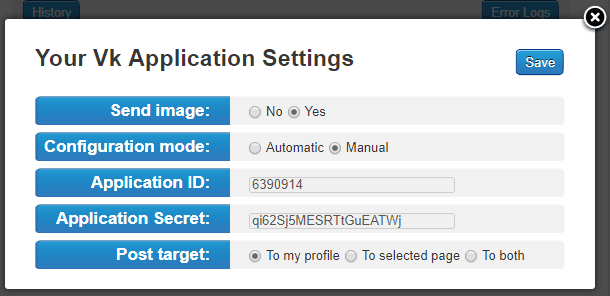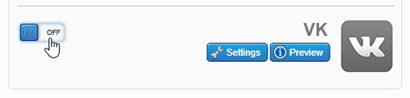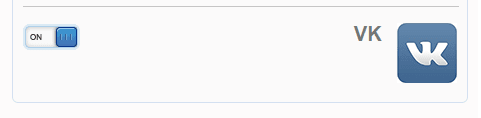Social Backlinks: Koneksi Jaringan
1. Login otomatis Facebook
Untuk memposting secara otomatis di Facebook, ada 2 cara:
- Gunakan Aplikasi kami dengan satu login Facebook: metode tercepat, dirinci di bawah
- Gunakan Aplikasi Anda yang dibuat di Facebook untuk mendapatkan kunci API dan/atau kunci rahasia: lebih baik untuk postingan sosial dalam jumlah besar
Kami telah membuat Aplikasi Facebook khusus untuk membantu Anda memposting di jejaring sosial dengan mudah. Dari Social Backlinks klik tombol Mati/Aktif.
Kemudian terima penafian yang akan dibuka di popup.
Maka Anda perlu terhubung ke akun Facebook Anda untuk memposting di halaman. Klik tombol Lanjutkan sebagai....
Kemudian pilih halaman Facebook tempat Anda ingin memposting. Klik tombol Berikutnya.
Setelah itu, Anda harus memilih Social Backlinks dengan halaman yang Anda pilih. Klik tombol Selesai.
Anda sekarang telah menautkan Social Backlinks ke Facebook. Klik tombol OK.
Kemudian pada popup dengan halaman yang dipilih di atas, klik tombol Lanjutkan untuk menyelesaikan.
Selesai! Anda terhubung, dan tombolnya akan menyala , Anda dapat mulai memposting di halaman Facebook.
2. Hubungkan ke Facebook menggunakan Aplikasi
Masuk ke portal pengembang Facebook
Untuk mendapatkan Kunci Aplikasi dan Rahasia Aplikasi dari Facebook, login dengan akun Facebook Anda di: https://developers.facebook.com/apps
Semua Aplikasi Anda akan terdaftar di sana.
Buat Aplikasi
Kemudian klik Buat Aplikasi di sudut kanan.
Nama input untuk aplikasi.
Selanjutnya, pilih Use Case - Kelola semuanya di halaman Anda.
Kemudian ikuti langkah selanjutnya untuk lulus tab Bisnis dan Persyaratan Dan pergi ke langkah terakhir. Klik untuk tombol dasbor
Setelah itu, arahkan ke Facebook Login for Business> QuickStart , pilih Platform Web.
Masukkan URL situs , lalu klik tombol Simpan
Kemudian pindah ke Pengaturan> Pengaturan OAuth Klien , masukkan URL Anda di oAuth oAuth Redirect URI . Dengan akun Facebook pertama, URL redirect Anda harus: https://your-domain.com/administrator/index.php?option=com_socialbackLinks&view=plugin&task=networkConnect&network=faceBook&callback=1&tmpl=componon
Akun Facebook ke-2, URL Pengalihan Anda seharusnya: https://domain-anda.com/administrator/index.php?option=com_socialbacklinks&view=plugin&task=networkConnect&network=facebook2&callback=1&tmpl=component
Setelah itu, klik Simpan Perubahan .
Buka Pengaturan Aplikasi> Dasar di menu kiri, lalu isi domain aplikasi dengan domain situs web Anda (tidak ada https: // www) dan url (dengan https: // www)
Selesai! Anda baru saja membuat aplikasi Facebook Anda. Anda sekarang dapat mengambil ID aplikasi dan rahasia aplikasi . Anda akan membutuhkan keduanya untuk mengisi Social Backlinks .
Jika Anda memiliki masalah dengan izin, silakan navigasikan ke dasbor , klik Kustomisasi Kasus Kelola Segala Sesuatu di Halaman Anda . Kemudian klik Tambah tombol untuk dua izin berikut:
- halaman_manage_posts
- halaman_read_engagement
Tambahkan ID Aplikasi dan Rahasia Aplikasi Anda di Social Backlinks
Anda harus mengisi minimal 2 kolom konfigurasi Facebook agar dapat terhubung. Pertama arahkan mouse Anda ke blok Facebook, di sebelah kanan layar Anda lalu klik tombol "Pengaturan".
Kedua kolom di bawah ini perlu diisi untuk dapat memposting di akun Halaman Facebook Anda. Rekatkan ID Aplikasi dan Rahasia Aplikasi lalu ikuti langkah selanjutnya untuk menghubungkan halaman Facebook Anda.
Posting di halaman Facebook
Tautan Balik Sosial itu cerdas, dengan ID Aplikasi dan Rahasia Aplikasi Anda, ekstensi mendeteksi halaman yang tertaut ke akun Anda. Jadi, untuk memposting di halaman yang tertaut ke akun Facebook Anda, Anda hanya perlu mendapatkan ID halaman Anda.
A. Buka halaman Anda yang tertaut ke akun Anda dari profil Anda
B. Dapatkan ID halaman Anda di sekitar> transparansi halaman .
C. Isi nomor di Social Backlinks untuk memposting di halaman yang tepat
Anda dapat “memposting sebagai pengguna” seperti seseorang memposting di dinding Anda atau “memposting sebagai admin” seperti administrator halaman.
Akun Halaman Facebook Anda sekarang dikonfigurasi tetapi belum terhubung, Anda hanya perlu masuk ke akun Anda dengan mengklik tombol " Aktif" . Kemudian Anda akan mendapatkan popup otorisasi untuk mempublikasikan di semua akun Halaman Facebook Anda.
Selamat Anda sekarang berhasil terhubung ke Facebook!
Publikasikan di grup Facebook
Ini bukan sesuatu yang termasuk dalam API tetapi lebih merupakan tipuan.
Lakukan pengaturan manual – pastikan APLIKASI Anda memiliki izin berikut: publikasikan_tindakan pengguna_kelompok
Buka http://lookup-id.com/ dan masukkan URL ke grup Facebook Anda
Gunakan ID yang diberikan dan letakkan di halaman_id dalam pengaturan
Dan pastikan Anda “memposting sebagai pengguna” dan itu akan berfungsi dengan baik.
3. Hubungkan ke X menggunakan Aplikasi
Anda dapat menghubungkan akun X menggunakan aplikasi Anda sendiri. Pertama-tama, Anda harus membuat aplikasi X di sini: https://developer.x.com/en/portal/dashboard
Hubungkan ke akun X Anda, maka Anda akan diundang untuk membuat Aplikasi. Klik Tambah Aplikasi .
Kemudian masukkan bidang untuk memberi nama aplikasi, itu harus berupa angka. Dan klik Berikutnya .
Pada tab Key & Tokens Kunci API dan Rahasia Kunci API untuk menghubungkan aplikasi. Kemudian klik Pengaturan aplikasi untuk langkah selanjutnya.
Pada proyek saat ini, navigasikan tab Pengaturan > bagian Pengaturan autentikasi pengguna , dan klik Siapkan .
Kemudian pada Pengaturan autentikasi pengguna , Anda harus mengisi beberapa kolom wajib:
- Izin aplikasi:
- Pilih opsi Baca dan tulis
- Jenis Aplikasi
- Pilih Aplikasi Web, Aplikasi Otomatis, atau opsi
- Info aplikasi:
- URL panggilan balik: sertakan "socialbacklinks/x/callback" . Misalnya: https://joounited.com/socialbacklinks/x/callback
- URL situs web: https://joomunited.com/
Setelah menyelesaikan proses, klik Simpan . ID Klien OAth 2.0 dan Rahasia Klien , namun perlu diingat bahwa kami tidak akan menggunakannya. Sebagai gantinya, gunakan kunci yang dihasilkan pada langkah sebelumnya. Oke sekarang X App kamu siap digunakan!
Anda dapat membuat ulang kunci kapan saja jika Anda lupa di Kunci dan token > Kunci Konsumen .
Tambahkan Kredensial X di Social Backlinks
Sekarang Anda dapat menyalin kunci Konsumen dan rahasia Konsumen konfigurasi X Social Backlinks agar dapat terhubung. Pertama letakkan mouse Anda di atas blok X, di sebelah kanan layar Anda lalu klik “Pengaturan” .
Salin dan tempel kunci API dan kunci rahasia API lalu klik Simpan .
Akun X Anda sekarang sudah dikonfigurasi tetapi belum terhubung, Anda hanya perlu login ke akun Anda dengan mengklik tombol X On.
Anda akan diundang oleh X untuk terhubung ke akun Anda. Silakan isi Nama Pengguna dan Kata Sandi Anda dan Anda akan secara otomatis terhubung dengan Social Backlinks . Kemudian klik Otorisasi aplikasi .
Segarkan halaman dan klik tombol sakelar. Selamat, koneksi X berhasil!
4. Koneksi otomatis LinkedIn
Kami telah membuat Aplikasi LinkedIn khusus untuk membantu Anda memposting di jejaring sosial dengan mudah. Dari Social Backlinks klik tombol Mati/Aktif LinkedIn.
Kemudian validasi penafian tersebut dan Anda akan diarahkan ke halaman login LinkedIn. Masuk dengan akun reguler Anda.
Selesai, LinkedIn kini terhubung dengan Social Backlinks.
5. Terhubung ke LinkedIn menggunakan Aplikasi
Pertama-tama Anda perlu membuat aplikasi LinkedIn di sini: https://www.linkedin.com/developer/apps
Akun LinkedIn diperlukan, lalu tekan Buat Aplikasi
Untuk mendapatkan kunci Konsumen dan rahasia Konsumen, Anda harus mengisi semua kolom.
URL situs web harus berupa domain saja, bukan URL subdomain. Contoh URL situs web: https://www.domain-anda.com
Saat aplikasi Anda dibuat, Anda akan mendapatkan kesuksesan dengan Kunci API dan Kunci Rahasia Anda.
Tambahkan kredensial LinkedIn di Social Backlinks
Anda harus mengisi 2 kolom di konfigurasi LinkedIn Social Backlinks agar dapat terhubung. Pertama-tama arahkan mouse Anda ke blok LinkedIn, di sebelah kanan layar Anda, lalu klik tombol "Pengaturan".
Salin dan tempel kunci API dan Kunci Rahasia Anda lalu klik Simpan .
Untuk terhubung, klik tombol terkait LinkedIn On
Kemudian Anda akan diminta untuk mengizinkan Aplikasi Anda mengakses profil Anda, silakan klik OK, Saya Izinkan.
Akun LinkedIn Anda sekarang sepenuhnya terhubung dengan Social backlinks.
Besar! apakah sulit untuk mengkonfigurasinya? tidak terlalu banyak :) Sekarang mari kita lihat cara mengkonfigurasi konten Joomla Anda.
6. Koneksi otomatis VK
Kami telah membuat Aplikasi VK khusus untuk membantu Anda memposting di jejaring sosial dengan mudah. Dari Social Backlinks klik VK Off/On .
Akan muncul jendela pop-up, klik LINK , maka akan dialihkan ke tab baru, lalu salin URL (misal: https://oauth.vk.com/blank.html#code=a250ef9427c3925) dan tempel ke alamat lengkap bidang. Selanjutnya, tekan Lanjutkan .
Anda dapat memilih Komunitas atau profil Anda di akun VK Anda, lalu klik tombol Lanjutkan
Selesai! Anda terhubung, dan tombolnya akan menyala, Anda dapat mulai memposting di VK.
7. Hubungkan ke VK menggunakan Aplikasi
Anda juga dapat menghubungkan akun VK menggunakan aplikasi Anda sendiri. Pertama-tama sebaiknya Anda membuat aplikasi VK disini: https://vk.com/apps?act=manage
Hubungkan ke akun VK Anda, lalu Anda klik Buat Aplikasi di sebelah kanan.
Untuk mendapatkan ID Aplikasi dan Rahasia Aplikasi, Anda perlu mengisi beberapa kolom wajib:
- Judul: Judul Anda
- Peron: Situs web
- Alamat situs: http://situsanda.com
- Domain dasar: situs Anda.com
Kemudian, klik Hubungkan Situs .
Tampilan jendela pop-up, klik Dapatkan kode , lalu Anda perlu memasukkan kode konfirmasi yang dikirimkan ke ponsel Anda. Terakhir, tekan Konfirmasi .
Anda akan melihat ID Aplikasi dan kunci Aman di Pengaturan di Menu sebelah kiri. Kredensial aplikasi yang perlu disalin di Social Backlinks .
Oke sekarang VK App kamu sudah siap digunakan!
Tambahkan Kredensial VK di Social Backlinks
Sekarang Anda dapat menyalin ID Aplikasi dan Rahasia Aplikasi ke konfigurasi VK Social Backlinks agar dapat terhubung. Pertama letakkan mouse Anda di atas blok VK, di sebelah kanan layar Anda lalu klik tombol “Pengaturan”.
Salin dan tempel ke ID Aplikasi dan Rahasia Aplikasi , lalu klik Simpan .
Akun VK Anda sekarang sudah dikonfigurasi tetapi belum terhubung, Anda hanya perlu masuk ke akun Anda dengan mengklik tombol VK Aktif .
Anda akan menyalin LINK dan menempelkannya ke Alamat lengkap seperti koneksi otomatis di atas.
Selamat, koneksi VK berhasil!